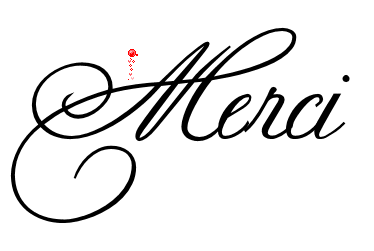-
Angelica
VARIANTE PERSONNELLE
Femme tubed by Lana
Merci KATHY de m’avoir donné l’autorisation de traduire
en Français quelques-uns de tes jolis tutoriels PSP
(Mai 2023)
Pour envoyer vos variantes à Kathy
admin@designpsp.nl
Si vous présentez vos variantes sur des groupes,
n’oubliez pas le lien vers mon blog et ma traduction
Je placerai avec plaisir vos versions dans la Galerie :
pensez à me les envoyer à moi aussi en direct !
 jardinssecretsevalynda@gmail.com
jardinssecretsevalynda@gmail.comMerci d’avance

MESSAGES DE KATHY
Ce tutoriel a été créé et écrit par Kathy le 21/06/2024
Il n’est pas autorisé de le copier, de le partager ou de le placer
(en totalité ou partie) où que ce soit sans l’autorisation de l’auteur.
Si vous souhaitez utiliser ce tutoriel sur votre propre forum, blog
ou groupe, veuillez lui en faire la demande préalablement.
Si ce tutoriel ressemble à un autre tutoriel existant,
ce serait une pure coïncidence
Tutoriel écrit avec PSP 2020 mais peut être suivi
avec d’autres versions
N’hésitez pas à changer le mode de mélange et/ou l’opacité
en fonction des couleurs et tubes que vous utiliserez
FILTRES
It@lian Editors Effect / Effetto Fantasma
Carolain and Sensibility / CS-LDots
Tramages / Tow The Line
Simple / Pizza Slice Mirror
AAA Frames / Transparent Frame
AP [Lines] / Lines - SilverLining
MATÉRIEL
Cliquer sur le Pot de crayons pour télécharger le matériel
ASTUCE DE COLYBRIX
En cas de souci pour télécharger le matériel
(blem entre Google Chrome et votre Ordi peut-être …)
A – Clic DROIT de la souris sur le POT DE CRAYONS
Une fenêtre s’ouvre …
B – Cliquer sur « Enregistrer le lien de l’image sous »
C - Donnez-lui le chemin où vous désirez qu'il se charge :
par exemple « Mes téléchargements »
ou … pourquoi pas, le dossier que vous avez ouvert pour suivre ce tutoriel ...
1 – Dans votre PSP, ouvrir le calque Alpha du matériel
Fenêtre / Dupliquer
Ranger le calque original : nous travaillerons sur le dupliqué
qui a déjà un fond coloré
2 – Vous pouvez changer la couleur
en tenant compte de votre choix de tube principal ou à votre idée
Voici les réglages de Kathy pour sa couleur #2c96aa
Réglage / Teinte et saturation / Coloriser

Calques / Dupliquer
Mode Mélange = Assombrir
Opacité du calque à 65%
(adapter selon votre couleur)
Calques / Fusionner le calque de dessous
3 – Sélections / Charger la sélection à partir d’un canal Alpha
« Selectie 1 »
Sélections / Transformer la sélection en calque
Sélections / Ne rien sélectionner
4 – Filtre It@lian Editors Effect / Effetto Fantasma

5 - Filtre Carolaine and Sensibility / CS-LDots

Mode Mélange = Luminance
Calques / Dupliquer
Mode Mélange = Recouvrement
(ou un autre en fonction de votre choix de couleur dominante)
6 – Activer le calque du bas
Sélections / Charger la sélection à partir d’un canal Alpha
« Selectie 2 »
Sélections / Transformer la sélection en calque
7 – Filtre Tramages / Tow The Line

Sélections / Ne rien sélectionner
Mode Mélange = Eclaircir davantage
Personnellement, j’ai opté pour « Luminance »
Adapter selon votre choix de couleur
Opacité de ce calque à 75%
8 – Calques / Fusionner les calques visibles
9 – Calques / Nouveau calque raster
Sélections / Charger la sélection à partir d’un canal Alpha
« Selectie 3 »
Opacité du Pot de peinture à 65%
Remplir la sélection avec du blanc
Sélections / Ne rien sélectionner
Remettre l’opacité du Pot de peinture à 100%
11 – Filtre Simple / Pizza Slice Mirror
12 - Sélections / Charger la sélection à partir d’un canal Alpha
« Selectie 4 »
13 – Filtre AAA Frames / Transparent Frame

Voilà le résultat obtenu

14 - Sélections / Charger la sélection à partir d’un canal Alpha
« Selectie 5 »
Sélections / Inverser
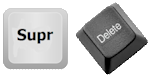
Sélections / Ne rien sélectionner
15 – Calques / Dupliquer
Activer le premier de ces deux derniers calques
« Raster 1 »
Filtre AP [Lines] / Lines – SilverLining

Mode Mélange = Eclaircir
(adapter selon votre couleur)
16 – Activer le calque en haut de la pile
Image / Redimensionner à 85%
(« Tous les calques » non coché)
Filtre AP [Lines] / Lines – SilverLining

Mode Mélange = Recouvrement
(adapter selon votre couleur)
17 – Calques / Fusionner les calques visibles
Image / Ajouter des bordures symétriques
1 pixel de votre Couleur de base
Sélections / Sélectionner tout
18 – Image / Ajouter des bordures symétriques
20 pixels en blanc
Effets 3D / Ombre portée
0 / 0 / 50 / 35 en noir
19 – Sélections / Ne rien sélectionner
Image / Ajouter des bordures symétriques
1 pixel de votre Couleur de base
Sélections / Sélectionner tout
Image / Ajouter des bordures symétriques
50 pixels en blanc
Sélections / Inverser
20 – Effets de réflexion / Kaléïdoscope

Réglage / Flou / Flou gaussien à 30
21 – Sélections / Transformer la sélection en calque
Filtre Carolaine and Sensibility / CD-LDots

Sélections / Ne rien sélectionner
22 - Image / Ajouter des bordures symétriques
1 pixel de votre Couleur de base
Sélections / Sélectionner tout
Image / Ajouter des bordures symétriques
15 pixels en blanc
0 / 0 / 50 / 35 en noir
Sélections / Ne rien sélectionner
23 – Copier et coller comme nouveau calque le tube
« Woman_AI Generated KeetjeDesign »
(ou un autre à votre choix)
Placer selon votre envie
Appliquer une Ombre portée à votre convenance
24 – Signer votre travail
Image / Ajouter des bordures symétriques
1 pixel de votre Couleur de base
Image / Redimensionner tous les calques
à 1000 pixels de large
Sauvegarder en .JPEG
J’espère que vous avez passé un agréable moment
en suivant la traduction de ce tutoriel,
comme Kathy s’est amusée à l’écrire
et comme je me suis régalée aussi à le traduire pour vous.

"testeuse-experte"
de mes traductions